So konvertieren Sie M2TS in MP4, ohne die Qualität zu beeinträchtigen
„Wenn ich die Videos von meiner Sony-Kamera auf einen Computer übertrage, handelt es sich um M2TS-Dateien, die nicht auf Facebook oder YouTube geteilt werden können. Wo finde ich einen Videokonverter, mit dem ich die Dateien in MP4 konvertieren und auf meinem Computer ansehen kann? “
Manchmal möchten Sie M2TS-Dateien auf einigen tragbaren Geräten abspielen oder auf YouTube oder Facebook hochladen. Es ist ratsam, sie in ein gängiges Videoformat wie MP4 zu konvertieren. In diesem Beitrag teilen wir Ihnen 5 kostenlose Möglichkeiten mit Konvertieren Sie M2TS in MP4 unter Windows und Mac.

Teil 1. Beste Möglichkeit, M2TS kostenlos in MP4 zu konvertieren
Nicht alle Mediaplayer unterstützen M2TS-Dateien. Um M2TS-Videos von HD-Camcordern besser genießen zu können, sollten Sie M2TS für die Wiedergabe auf häufig verwendetes MP4 umstellen. FVC Free M2TS Konverter ist ein All-in-One-M2TS-Konverter und -Editor. Sie können nicht nur M2TS-Dateien in MP4, MKV, AVI, MOV usw. konvertieren, sondern auch die M2TS-Dateien wie Komprimieren, Zusammenführen, Thema und mehr bearbeiten.
Free DownloadFür Windows 7 oder höherSicherer Download
Free DownloadFür MacOS 10.7 oder höherSicherer Download
Schritt 1.Durch Klicken auf die Schaltfläche Kostenloser Download können Sie den kostenlosen M2TS-Konverter schnell herunterladen. Installieren und starten Sie es dann auf Ihrem Windows-Computer. Klicken Dateien hinzufügen) Schaltfläche zum Importieren der M2TS-Datei in das Programm.

Schritt 2.Klicken Sie auf die Dropdown-Schaltfläche von Ausgabeformat, und wähle MPEG-4-Video (* .mp4) als Ausgabeformat. Sie können auch den Ausgabeordner festlegen, um die konvertierte Datei zu speichern.

Schritt 3.Wenn Sie bestimmte für das Video hinzufügen möchten, können Sie auf klicken Bearbeiten Klicken Sie im oberen Menü auf die Schaltfläche, um ein geeignetes Thema auszuwählen. Nachdem alle Einstellungen vorgenommen wurden, können Sie auf klicken Konvertieren Taste, um die M2TS-Datei in MP4 zu ändern.
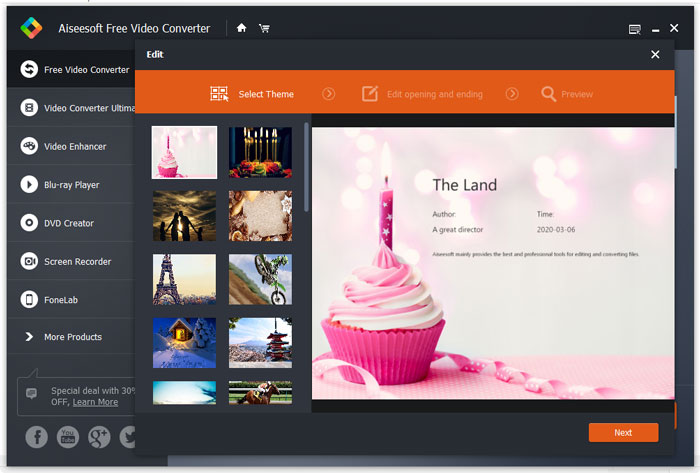
Teil 2. So ändern Sie M2TS in MP4 Online
Wenn Sie M2TS kostenlos online in MP4 konvertieren möchten, FVC Free Online Video Converter wird eine gute Wahl sein. Als kostenloser Online-Multimedia-Konverter unterstützt er die Konvertierung fast aller gängigen Videos und Audiodaten in MP4, FLV, MKV, MOV, M4V, MTS, TS, M2TS, WMV, ASF, VOB, MP3, AAC usw. Außerdem ist dies recht einfach verwenden.
Schritt 1. Gehen Sie zur Website von FVC Free Online Video Converter. Klicken Dateien hinzufügen an der Spitze. Dann herunterladen und installieren FVC Launcher.
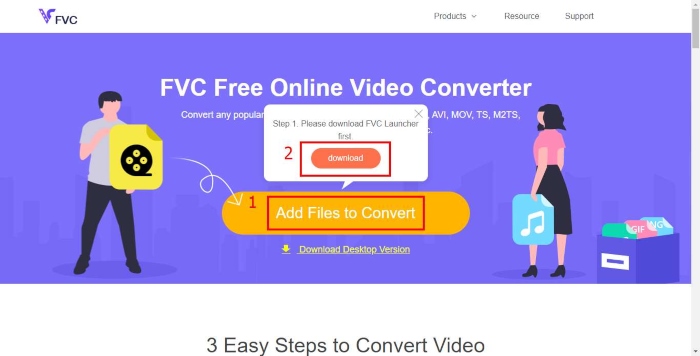
Schritt 2. Wählen Sie das Video aus, das Sie konvertieren möchten. Wenn Sie ein MP4-Video möchten, klicken Sie einfach auf MP4. Dann Konvertieren.
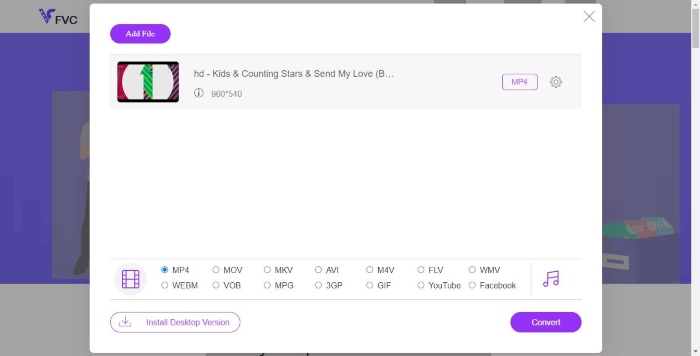
Schritt 3. Sie können das MP4-Video einfach auf dem Desktop speichern. Danach startet die Konvertierung automatisch.
Teil 3. So konvertieren Sie M2TS mit ConvertFiles in MP4
ConvertFiles ist der webbasierte Konverter von M2TS in MP4, der mehr als 200 Formate von Videos, Audio, Bildern, Dokumenten, Präsentationen und Archiven unterstützt. Führen Sie die folgenden einfachen Schritte aus, um die Konvertierung der M2TS-Datei in MP4 online zu starten.
Schritt 1.Gehen Sie zur offiziellen Seite von ConvertFiles. Klicken Durchsuche Schaltfläche zum Hochladen Ihrer lokalen M2TS-Datei.
Schritt 2.Drücke den Eingabeformat Feld und wählen Sie HDV-Videodatei (.m2ts)und klicken Sie auf Ausgabeformat Feld zur Auswahl MPEG-4-Videodatei (.mp4) als Ausgabeformat.
Schritt 3.Drücke den Konvertieren Taste, um die kostenlose Umwandlung von M2TS in MP4 zu starten. Die Konvertierung kann innerhalb von Minuten dauern. Danach können Sie auf den Download-Link klicken, um die konvertierte MP4-Datei herunterzuladen.
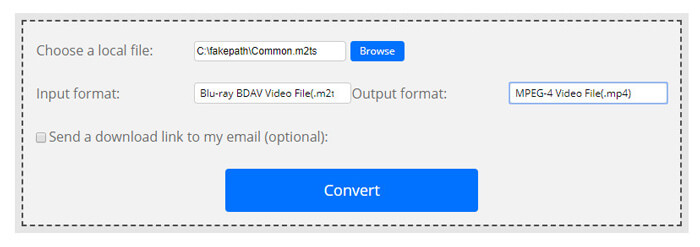
Manchmal kann die Konvertierung aufgrund des ungültigen Eingabeformats fehlschlagen. Um eine hohe Erfolgsquote zu erzielen, können Sie stattdessen Free M2TS Converter ausprobieren.
Teil 4. So transformieren Sie M2TS mit VLC in MP4
VLC Media Player ist ein Open Source Multimedia Player für Windows, Mac, Linux, iOS und Android. Es funktioniert auch als großartiger Konverter von M2TS zu MP4, um M2TS-Dateien in MP4, MOV, AVI und mehr zu konvertieren. Darüber hinaus können Sie die M2TS-Dateien wie Zuschneiden, Ausschneiden, Drehen, Hinzufügen von Bildeffekten und mehr bearbeiten.
Schritt 1.Laden Sie den VLC Media Player herunter und führen Sie ihn auf Ihrem Computer aus. Klicken Medien> Konvertieren / Speichern ... weiter machen. Dann klick Hinzufügen... Schaltfläche, um Ihre M2TS-Datei hinzuzufügen.
Schritt 2.Klicken Konvertieren / Speichern Schaltfläche, um das Konvertierungsfenster aufzurufen. Drücke den Profil Dropdown-Schaltfläche zur Auswahl Video - H.264 + MP3 (MP4) als Ausgabeformat.
Schritt 3.Klicken Durchsuche Schaltfläche, um einen Zielordner auszuwählen. Klicken Sie dann auf Start Taste, um die Konvertierung von M2TS in MP4 zu starten.

Teil 5. So exportieren Sie MP4 aus M2TS mit der Handbremse
HandBrake ist ein weiterer kostenloser Open-Source-Videotranscoder, der Videos aus nahezu jedem Format konvertieren kann. Mit den folgenden Schritten können Sie versuchen, mit der Handbremse die M2TS-Datei in MP4 zu konvertieren.
Schritt 1.Kostenloser Download, Installation und Start von HandBrake auf Ihrem Windows / Mac. Klicken Open Source in der linken Ecke, um die M2TS-Datei aus Ihrem lokalen Ordner zu importieren.
Schritt 2.Sie können die Einstellungen an die M2TS-Datei anpassen. Wählen MP4 über die Dropdown-Schaltfläche Format auf der Registerkarte Zusammenfassung. Auf der Registerkarte Video können Sie den Videocodec, die Videoqualität, die Framerate und das Video optimieren.
Schritt 3.Klicken Durchsuche Schaltfläche zum Festlegen des Zielordners. Dann klick Starten Sie Encode Taste, um die kostenlose Konvertierung von M2TS in MP4 zu starten.
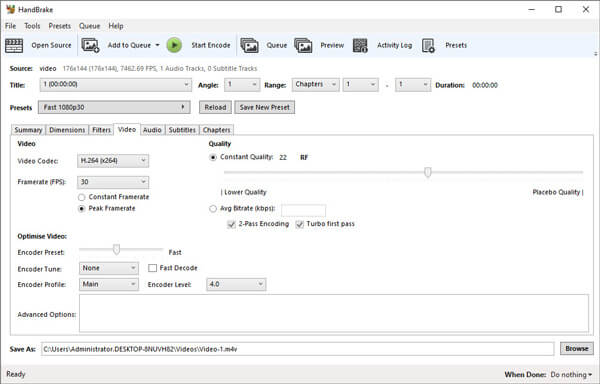
Teil 6. FAQs zum Konvertieren von M2TS in MP4
Was ist der Unterschied zwischen M2TS und MP4?
M2TS steht für MPEG-2 Transport System. Es handelt sich um ein Blu-ray Disc Audio Video-Container-Dateiformat, das zum Multiplexen von Video-, Audio- und anderen Streams verwendet wird. Im Allgemeinen sind M2TS-Dateien bei gleicher Qualität größer als MP4-Dateien. MP4-Dateien werden auf fast allen Mediaplayern unterstützt, M2TS-Dateien können jedoch nur auf wenigen Playern abgespielt werden.
Wie spiele ich M2TS-Dateien auf meinem PC ab?
Sie können M2TS-Dateien direkt in einigen gängigen Media Player-Anwendungen öffnen, darunter Windows Media Player, VLC Media Player, 5K Player, SMPlayer, Splash usw. Sie können M2TS-Dateien auch mit der Sony Picture Motion Browser-Software abspielen.
Kann VLC M2TS-Dateien abspielen?
Ja. Sie können M2TS-Dateien mit VLC Media Player unter Windows und Mac abspielen. Führen Sie einfach den VLC Media Player aus und klicken Sie auf Media, um die Datei zu öffnen, um die M2TS-Datei in VLC abzuspielen. Wenn dies bei Codec-Problemen nicht funktioniert, sollten Sie zuerst M2TS in das von VLC unterstützte Videoformat konvertieren.
Fazit
Mit den 5 oben genannten kostenlosen Methoden können Sie M2TS-Dateien problemlos in MP4 konvertieren. Nach dem Vergleich sollte der FVC Free M2TS Converter der beste M2TS to MP4 Converter sein. Mit der Hardwarebeschleunigungstechnologie werden MP4-Dateien in hoher Qualität innerhalb von Minuten exportiert. Sie können diesen kostenlosen Konverter sofort ausprobieren.



 Video Converter Ultimate
Video Converter Ultimate Bildschirm recorder
Bildschirm recorder



